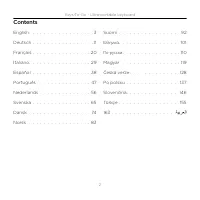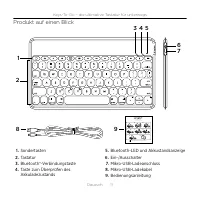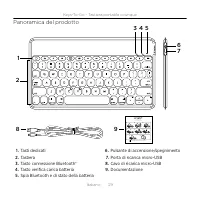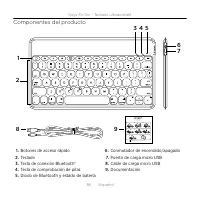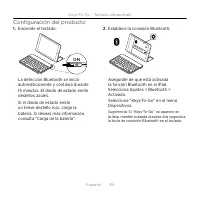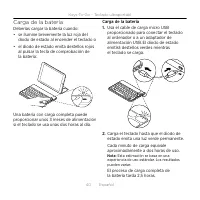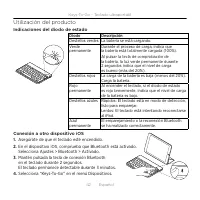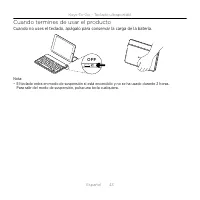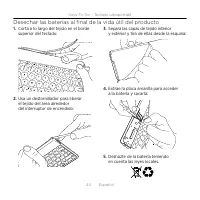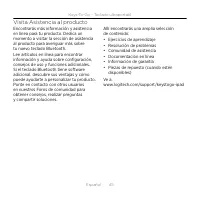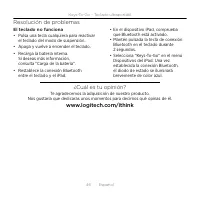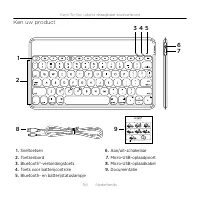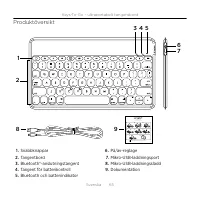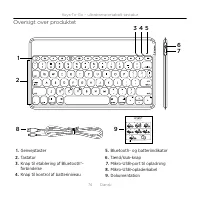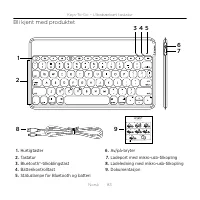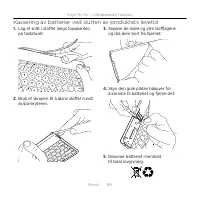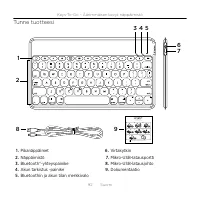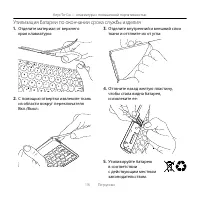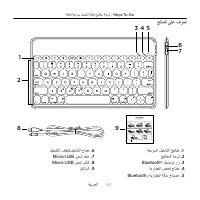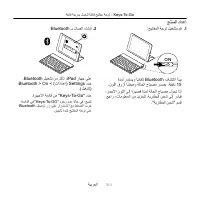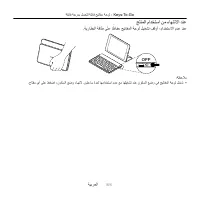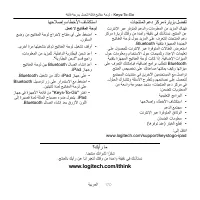Utilización del producto; Indicaciones del diodo de estado; Diodo; Conexión a otro dispositivo iOS - Logitech 920-006701 - Manual de uso - Página 9

Índice:
- Página 5 – Componentes del producto
- Página 6 – Configuración del producto
- Página 7 – Carga de la batería
- Página 9 – Utilización del producto; Indicaciones del diodo de estado; Diodo; Conexión a otro dispositivo iOS
- Página 10 – Cuando termines de usar el producto
- Página 11 – Desechar las baterías al final de la vida útil del producto
- Página 12 – Visita Asistencia al producto
- Página 13 – Resolución de problemas; El teclado no funciona
42 Español
Keys-To-Go - Teclado ultraportátil
Utilización del producto
Indicaciones del diodo de estado
Diodo
Descripción
Destellos verdes La batería se está cargando.
Verde
permanente
Durante el proceso de carga, indica que
la batería está totalmente cargada (100%).
Al pulsar la tecla de comprobación de
la batería, la luz verde permanente durante
2 segundos indica que el nivel de carga
es bueno (más del 20%).
Destellos rojos
La carga de la batería es baja (menos del 20%).
Carga la batería.
Rojo
permanente
Al encender el teclado, si el diodo de estado
es rojo brevemente, indica que el nivel de carga
de la batería es bajo.
Destellos azules Rápidos: El teclado está en modo de detección,
listo para emparejar.
Lentos: El teclado está intentando reconectarse
al iPad.
Azul
permanente
El emparejamiento o la reconexión Bluetooth
se ha realizado correctamente.
Conexión a otro dispositivo iOS
1.
Asegúrate de que el teclado esté encendido.
2.
En el dispositivo iOS, comprueba que Bluetooth está activado.
Selecciona Ajustes > Bluetooth > Activado.
3.
Mantén pulsada la tecla de conexión Bluetooth
en el teclado durante 2 segundos.
El teclado permanece detectable durante 3 minutos.
4.
Selecciona “Keys-To-Go” en el menú Dispositivos.
"Cargando la instrucción" significa que debes esperar hasta que el archivo se cargue y puedas leerlo en línea. Algunas instrucciones son muy grandes y el tiempo de carga depende de la velocidad de tu conexión a Internet.
Resumen
38 Español Keys-To-Go - Teclado ultraportátil Componentes del producto Keys-To-Go Ultra-portable keyboard www.logitech.com/support/keystogo-ipad PDF ON OFF 1 2 1 2 3 1 2 2.5 h ® 2s ® ® Keys-T o-Go 3 4 6 7 9 8 2 1 3 5 1. Botones de acceso rápido 2. Teclado 3. Tecla de conexión Bluetooth® 4. Tecla de...
Español 39 Keys-To-Go - Teclado ultraportátil Configuración del producto 1. Enciende el teclado: ON La detección Bluetooth se inicia automáticamente y continúa durante 15 minutos. El diodo de estado emite destellos azules. Si el diodo de estado emite un breve destello rojo, carga la batería. Si des...
40 Español Keys-To-Go - Teclado ultraportátil Carga de la batería Deberías cargar la batería cuando:• se ilumine brevemente la luz roja del diodo de estado al encender el teclado o • el diodo de estado emita destellos rojos al pulsar la tecla de comprobación de la batería: Una batería con carga com...
Otros modelos de teclados Logitech
-
 Logitech G512 Carbon GX Brown (920-009351)
Logitech G512 Carbon GX Brown (920-009351)
-
 Logitech G915 (920-010117)
Logitech G915 (920-010117)
-
 Logitech G915 Tactile (920-008909)
Logitech G915 Tactile (920-008909)
-
 Logitech G915 TKL Lightspeed Wireless RGB (920-009536)
Logitech G915 TKL Lightspeed Wireless RGB (920-009536)
-
 Logitech Wireless K230
Logitech Wireless K230